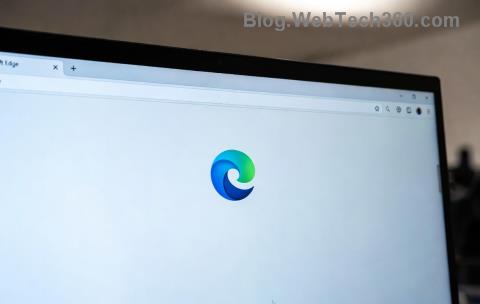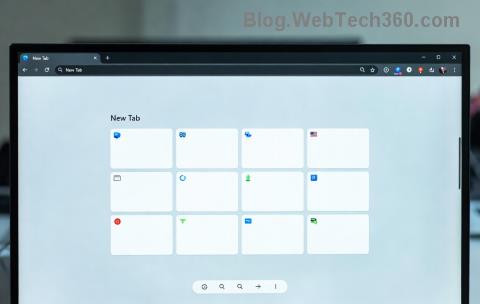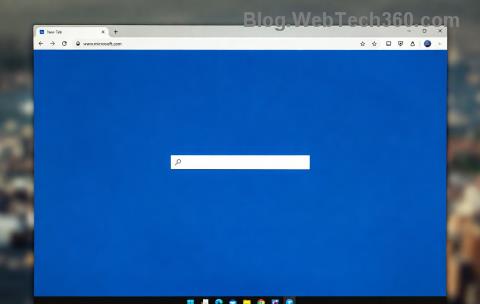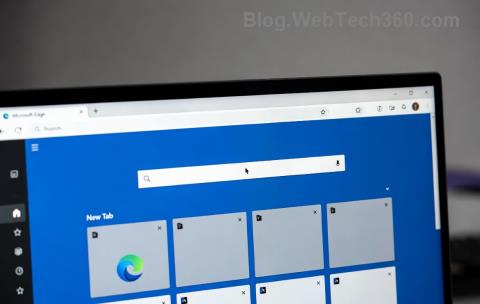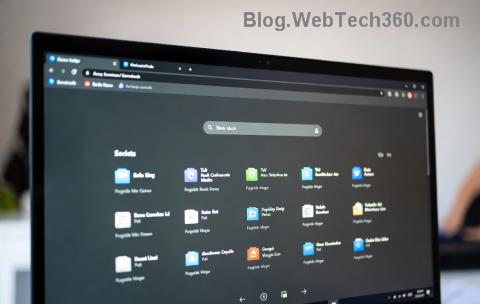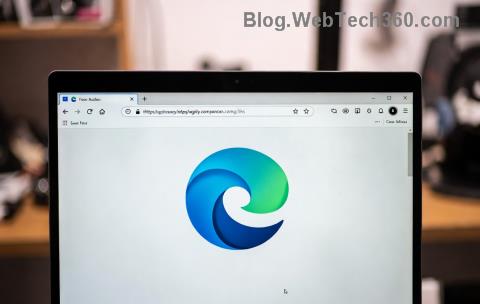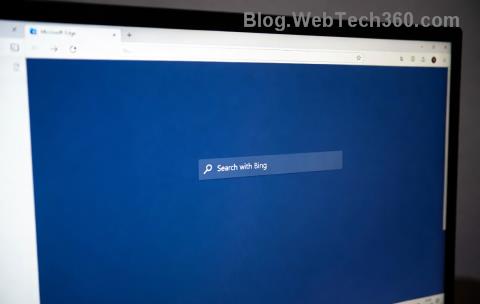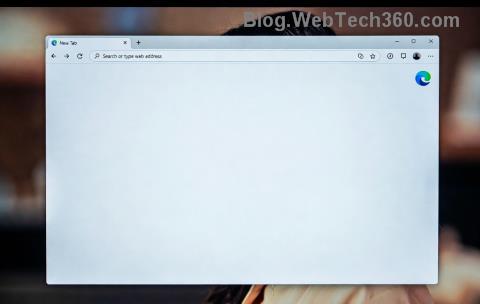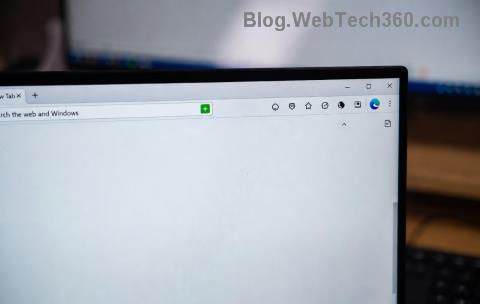Sådan får du din printer online, hvis den vises offline

Har du sendt filer til din printer, men den siger "Offline"? Læs vores trinvise vejledning til at få din printer online igen.
Lydfiler med lav lydstyrke kan være tæt på ubrugelige og også meget frustrerende, især hvis du ikke kan genoptage den originale lyd. Uanset om det er en MP3-sang, som du prøver at lytte til på din bærbare computer eller en optaget lydfil, der ikke er helt høj nok, kan det nemt gøres at øge lydstyrken på næsten enhver lydfil ved hjælp af desktop- eller online lydredigeringssoftware.
I denne artikel vil jeg tale om et par metoder, du kan bruge til at rette lydniveauerne for en lydfil. Hvis du kun skal gøre dette for en enkelt lydfil, ville det bedste valg være et onlineværktøj. Hvis du har brug for mere kontrol og muligheder eller skal justere lydstyrken på mange filer, vil skrivebordslydredigeringsprogrammet sandsynligvis være et bedre valg.
Indholdsfortegnelse
Online værktøjer
Heldigvis er der nogle websteder på internettet, der udelukkende er oprettet med det formål at øge lydstyrken på din lydfil. Her er dem jeg har brugt og som fungerer godt.
MP3 højere
MP3 Louder gør det virkelig nemt at øge lydstyrken på din lydfil. Klik på Gennemse for at vælge den fil, du vil justere, og vælg derefter alternativknappen Øg lydstyrken . Du kan også bruge dette websted til at reducere lydstyrken på en lydfil.
Som standard øges lyden med tre decibel, hvilket anbefales. Det er klart, at du kan lege med denne indstilling, som går helt op til 50 decibel. Derudover kan du vælge, om du vil øge hver kanal eller kun venstre eller højre kanal.
Klik på knappen Upload nu , og vent et par minutter, mens filen uploades og optimeres. Når det er færdigt, bør du se en grøn downloadknap.
Det handler om det! Det er virkelig nemt at bruge og helt gratis lige nu. Jeg er sikker på, at der er en vis begrænsning for størrelsen af lydfilen, men det burde fungere fint i 99% af tilfældene.

Grib Tube
Et andet gratis onlineværktøj er Grab Tube . Vælg blot din fil og vælg derefter enten automatisk normalisering eller manuel. Vælger du manuel, har du som udgangspunkt tre muligheder, som præsenteres som ordet højt i større og større tekst.
Den maksimale størrelse for MP3-filen er 40MB, så den burde sagtens være stor nok for de fleste. Hvis du har en større MP3-fil, kan du altid klippe MP3-filen først i mindre stykker og derefter bruge dette værktøj.


Du kan downloade lydfilen direkte ved at klikke på linket eller du kan lytte til den nye lydfil online. Dette er praktisk, hvis den første justering ikke var høj nok, og du skal prøve en højere indstilling.
Skrivebordsværktøjer
På skrivebordet er mit yndlingsværktøj til at redigere enhver form for lyd Audacity . Jeg har allerede skrevet flere artikler om Audacity, herunder hvordan man konverterer kassettebånd til digitalt format og hvordan man optager lyd fra din pc . Ved at bruge Audacity er det virkelig nemt også at øge lydstyrken på din lydfil.
Audacity
En anden fordel ved at bruge et værktøj som Audacity er, at du kan øge lydstyrken på kun en del af sporet i stedet for det hele. Onlineværktøjerne vil forstærke alt, hvilket kan resultere i, at visse dele bliver for høje og derfor bliver klippet.
Åbn Audacity og indlæs lydfil i programmet. Hvis du vil forstærke hele sporet, skal du ikke vælge noget. Hvis du kun har brug for at forstærke en del af sporet, skal du gå videre og vælge den del ved at klikke og trække musen hen over det blå område.
Klik nu på Effekt øverst og klik derefter på Amplify på listen over effekter.
Her kan du justere skyderen for at vælge mængden af forstærkning i decibel. Bemærk, at hvis lyden bliver klippet, fordi den er for høj, bliver OK-knappen nedtonet, medmindre du markerer feltet Tillad klipning . Hvis du vil forstærke lydfilen i Audacity uden lydklip, skal du enten kun vælge den del, der er lav, eller du skal bruge en lydkompressor først.
En lydkompressor vil reducere forskellen mellem det laveste og højeste (højeste) punkt på et spor. Audacity har selvfølgelig også kompressorfunktion indbygget. Bare klik på Effekt og vælg Kompressor . Du kan læse her om, hvordan kompressor i Audacity fungerer.
Når du har gjort det, kan du prøve at forstærke lyden igen. Prøv også at tillade klipning én gang og se, hvordan det lyder. Nogle gange, selv med klipningen, vil lyden lyde acceptabel.
Samlet set er det en nem opgave at justere lydstyrken på et lydspor, men det kan være lidt vanskeligere at få det korrekte resultat. Husk altid at beholde din originale lydfil, så du nemt kan gå tilbage til den, hvis justeringerne ikke er til din smag. Hvis du har spørgsmål, så skriv en kommentar. God fornøjelse!
Har du sendt filer til din printer, men den siger "Offline"? Læs vores trinvise vejledning til at få din printer online igen.
Se, hvordan du kan tjekke, hvor meget din skærmtid er på din Windows 11-computer. Her er de trin, du skal følge.
Lær hvordan du kan fjerne Yahoo Search som din standardsøgemaskine i Chrome. Find nyttige tips til at genoprette dine browserindstillinger.
Hvis du har glemt en adgangskode, men den er gemt på din computer, kan du finde ud af, hvordan du tilgår dine gemte Windows-adgangskoder. Få adgang til dine gemte adgangskoder nemt.
I modsætning til andre tv-streamingtjenester tilbyder Peacock TV en gratis plan, der lader brugere streame op til 7500 timers udvalgte film, tv-serier, sportsshows og dokumentarer uden at betale en skilling. Det er en god app at have på din streamingenhed, hvis du har brug for en pause fra at betale Netflix abonnementsgebyrer.
Zoom er en populær videokonference- og mødeapp. Hvis du er til et Zoom-møde, kan det være nyttigt at slå lyden fra dig selv, så du ikke ved et uheld afbryder taleren, især hvis mødet er stort, som et webinar.
Det føles godt at "klippe snoren over" og spare penge ved at skifte til streamingtjenester som Netflix eller Amazon Prime. Kabelselskaber tilbyder dog stadig visse typer indhold, du ikke finder ved at bruge en on-demand-tjeneste.
Facebook er det største sociale medie-netværk, hvor milliarder af mennesker bruger det dagligt. Men det betyder ikke, at det ikke har nogen problemer.
Du kan bruge Facebook til at holde kontakten med venner, købe eller sælge produkter, deltage i fangrupper og meget mere. Men der opstår problemer, når du bliver føjet til grupper af andre mennesker, især hvis den gruppe er designet til at spamme dig eller sælge dig noget.
Mange mennesker kan lide at falde i søvn og lytte til musik. Når alt kommer til alt, med antallet af afslappende playlister derude, hvem ønsker ikke at falde i dvale til de blide anstrengelser fra en japansk fløjte.
Skal finde eller kontrollere den aktuelle BIOS-version på din bærbare eller stationære computer. BIOS- eller UEFI-firmwaren er den software, der som standard kommer installeret på dit pc-bundkort, og som registrerer og kontrollerer den indbyggede hardware, herunder harddiske, videokort, USB-porte, hukommelse osv.
Få ting er så frustrerende som at skulle håndtere en intermitterende internetforbindelse, der bliver ved med at afbryde og oprette forbindelse igen. Måske er du i gang med en presserende opgave, binger på dit yndlingsprogram på Netflix eller spiller et ophedet onlinespil, for så pludselig at blive afbrudt uanset årsagen.
Der er tidspunkter, hvor brugere udtømmer alle deres muligheder og tyr til at nulstille deres BIOS for at reparere deres computer. BIOS'en kan blive beskadiget på grund af en opdatering, der er gået galt, eller på grund af malware.
Når du surfer på internettet, registrerer din browser adresserne på hver webside, du støder på i dens historie. Det giver dig mulighed for at holde styr på tidligere aktivitet og hjælper dig også med at besøge websteder hurtigt igen.
Roblox er et af de mest populære onlinespil, især blandt de yngre demografiske grupper. Det giver spillerne muligheden for ikke kun at spille spil, men også at skabe deres egne.
Online produktivitetsværktøjer giver mange muligheder for at automatisere arbejdsgange eller bruge apps og app-integrationer til at organisere dit liv og arbejde mere effektivt. Slack er et populært samarbejdsværktøj, der tilbyder integrationer med tusindvis af andre apps, så du kan have funktionaliteten af flere apps på ét sted.
Adobe Illustrator er det førende program til at skabe og redigere vektorgrafik som logoer, der kan skaleres op eller ned uden at miste detaljer. Et afgørende kendetegn ved Illustrator er, at der er mange måder at opnå det samme mål på.
3D filamentprintere kan producere alt fra feriepynt til medicinske implantater, så der er ingen mangel på spænding i processen. Problemet er at komme fra din 3D-model til selve printet.
Hvis du har modtaget en computer i gave eller ønsker at købe en brugt eller nedsat model, så undrer du dig måske over, hvordan du kan se, hvor gammel din computer er. Selvom det ikke altid er en præcis eller ligetil proces, er det muligt at få en god idé om, hvor gammel din Windows-computer er ved at anvende et par tricks.
Selvom det er praktisk at give din telefon stemmekommandoer og få den til at reagere automatisk, kommer denne bekvemmelighed med store afvejninger i privatlivets fred. Det betyder, at Google konstant skal lytte til dig gennem din mikrofon, så den ved, hvornår den skal svare.
Træt af den frustrerende Microsoft Edge TPM-attestationsfejl, der blokerer din browsing? Opdag gennemprøvede, trinvise løsninger, der hurtigt løser problemet – ingen teknisk ekspertise nødvendig! Få tilbage til en problemfri Edge-oplevelse i dag.
Har du problemer med Microsoft Edge Samba-forbindelsesfejl? Opdag dokumenterede løsninger på SMB-problemer, trinvis fejlfinding og tips til at gendanne problemfri fildeling i de seneste Edge-opdateringer. Få hurtig forbindelse!
Træt af Microsoft Edge, der viser fejlmeddelelser om nulstilling af Windows Hello-pinkoden? Følg vores trinvise vejledning for at løse problemet hurtigt, gendanne problemfri browsing og sikre dine data med dokumenterede metoder til de seneste Windows-opdateringer.
Sidder du fast med Microsoft Edge TPM-attestation, der ikke understøttes? Få trinvise løsninger til at aktivere TPM-attestation hurtigt. Løs fejl for Windows Hello, FIDO2 og sikker browsing i dag!
Har du problemer med fejlen i Microsoft Edge Windows Hello PIN-nulstilling? Opdag trinvise løsninger, der hurtigt løser problemet. Få adgang til din browser igen uden frustrationer – opdateret til de seneste Windows-opdateringer.
Træt af overlappende ikoner på proceslinjen i Microsoft Edge, der roder med din arbejdsgang? Følg vores trinvise vejledning med hurtige løsninger, opdateringer og professionelle tips til at løse det hurtigt og få en ryddelig proceslinje. Virker på den nyeste Windows-version!
Træt af, at Microsoft Edge Webcam Privacy Error blokerer dit webcam? Opdag hurtige og effektive fejlfindingstrin til at gendanne adgangen sikkert. Seneste rettelser til problemfri videoopkald og meget mere.
Har du problemer med Microsoft Edge, der forårsager overdreven batteridrænning på din bærbare computer? Opdag trinvis fejlfinding af Microsoft Edge-batteridrænning på bærbare computere i 2026. Hurtige løsninger, avancerede tips og effektivitetsforbedringer, der forlænger din batterilevetid i dag!
Sidder du fast med sort YouTube-skærm i Microsoft Edge? Få øjeblikkelige løsninger på problemer fra 2026. Trinvis fejlfinding for at gendanne problemfri videoafspilning – ingen tekniske færdigheder kræves!
Håndter kompatibilitetsproblemer med Microsoft Edge Precision Driver direkte med denne ultimative guide. Ret scrolling, forsinkelser og fejl på touchpad'en i Windows for problemfri ydeevne. Trinvise løsninger indeni!